沒記錯的話應該是本週日(6/7)早上1點左右時Apple舉行了WWDC,並且在該次WWDC中發佈了三項最重要的消息,也就是:Mac SO Lion、iOS 5、iCloud,而我也很難得的剛好那天有空,就熬夜去看了AppleLife的文字轉播~ (Apple禁止實況影音轉播)看完的感想是iOS 5進步好大,甚至會讓你不想要JB,還有iCloud也很不錯,會讓你在更新iOS時節省很多時間,因為iCloud可以直接幫你把音樂、照片等資料從網路上抓下來
當天我們在看文字轉播時,Twitter、Plurk上也熱烈的在進行討論,有位網友說了一句很經典的話:iOS 5會打趴一堆網路創業者,為何這樣說?這其實是因為iOS 5這次內建了很多原本要安裝App才能達到的功能,例如Twitter被整合進去iOS了,還有就是因為iCloud的推出,很多網路硬碟也可能受到衝擊(例如Dropbox),除此之外iMessage的推出也讓Ping這款程式變得不需要存在… 這次,真的滅了很多App開發者
P.S. 本篇文章是以iOS 5 for iPad做介紹,所以部分功能只有在iPhone上出現就不會講到,還有就是iOS 5預計要到秋天才會正式上市,目前只能使用Beta版
iOS 5新增功能
- iMessage
- Free PC
- Safari 頁籤瀏覽、閱讀模式
- 英文鍵盤可以分成兩塊
- iCloud
- 手勢(據說要iPad 2才能用)
- 全新通知介面
- Reminders
- 書報櫃
- 內建Twitter
繁體中文影片
iMessage
iMessage簡單講就是一套即時通訊程式,他可以傳送文字、圖片的訊息給別人,跟一般即時通的功能很類似,差別在於他是iOS原生的,而且他也只能傳送訊息給iOS用戶,這算是iMessage的一項缺點,如果能在Windows、Linux甚至Web上面使用iMessage,那我相信他可以打趴更多即時通訊業者!
▲▲iMessage主程式介面
▼▼可以傳送文字、圖片訊息
▼▼iMessage的相關設定
Free PC
Free PC這項功能要翻譯成免電腦,而不是免費電腦xD 這個功能就是說你使用iOS裝置(iPad、iPhone等)時對電腦的依賴性可以降到更低,例如以往你買一台新的iPad回家時,你必須要先跟電腦連接,然後透過iTunes才能啟用你的iPad,但是現在不用這麼麻煩,你可以直接在iPad上面啟用(透過無線網路),另外就是說以前如果要讓電腦跟iPad同步資料,就必須要連接傳輸線,但是有了Free PC這項功能之後,就可以直接透過無線網路來同步PC與iOS Device之間的檔案,功能類似WiFi Sync這個App
▼▼▲▲直接在iPad上面就可以啟動設備,不用再跟iTunes連接了~
Safari
Safari在iOS 5也做了不少的變更,效能變強這是一定要的啦~ 但除了效能變強以外,這次iOS 5內建的Safari多了兩項最重要的功能就是閱讀模式以及頁籤功能,在iOS 5之前的Safari雖然可以開啟多個網頁,也就是有分頁功能,但是你要切換分頁十分麻煩,必須要先點選一個按鈕進入到切換分頁模式,可是在新版的Safari裡面,Safari把網頁的切換方式做成像Chrome、Firefox的頁籤模式,讓切換速度快上很多~ 一次最多可以開啟九個分頁,還有就是說閱讀模式,他會自動去除掉網頁中多餘的資訊,例如廣告,並且將網頁儲存下來,讓你在沒有網路時也能看文章
▼▼多了「頁籤功能」以及「加入閱讀列表」
鍵盤
鍵盤的部份,與舊版最大的差別就在於iOS 5的英文鍵盤做了一些改變,你可以把鍵盤一分為二,這樣做的好處就是可以讓你使用雙手打字,這功能真的很方便,因為有時候邊走路邊用iPad會很難打字,因為只有一隻手能打字,另一隻手要捧者iPad,但是當鍵盤一分為二之後就可以同時用兩隻手輸入並且也能捧者iPad,不過目前還不支援中文輸入算是蠻可惜的
▼▼一分為二的鍵盤
iCloud
iCloud是Apple所提供的一個免費的雲端服務,可以幫你同步音樂、照片、行事曆、聯絡人等多項資料,甚至連App都能同步,並且提供你免費的5GB儲存空間,對我而言iCloud最大的用途就是在升級iOS之後要還原檔案到iPad上面,沒有iCloud之前都必須要跟電腦連接,然後找檔案在同步進去,但是有了他之後,就只需要把網路打開就可以開始下載了~~
▼▼可以同步很多種資料!
通知
新版的通知介面讓我一瞬間有SBSetting的感覺,不過事後發現其實不太一樣,新版通知的最大特色就是在於你可以看到過去發生的多條訊息,並且當你在玩遊戲時不會影響到你,不像舊版的Push會直接跳出一個視窗,這樣的文字描述不太好懂,不過簡單的講你可以用Android的通知介面來理解iOS的新版通知介面,兩者幾乎是一樣的
▼▼在螢幕上方往下拉,會出現通知訊息,並且可以「顯示多條訊息」
Reminders
Reminders就是所謂的ToDoList,一開始看到這個功能我的想法是他跟備忘錄很類似,但後來仔細玩了一下發現Reminders其實是介於「日曆跟備忘錄」之間的一個程式,Reminders會用條列的方式來寫說有哪些事情需要去做,最大的特色在於他可以「透過你的所在地」來提醒你要做某些事情,例如當你到達學校時要寫作業,則當你到學校時,iOS會自動提醒你該寫作業了~
▼▼Reminders介面
▼▼你可以設定「到達」或「離開」時要提醒你某些事情
▼▼當你完成某些事情,你可以將他打勾讓你自己知道已經完成了~
這次iOS 5把Twitter內建進去了,你可以很快速的把各項資訊分享到Twitter,而且在設定裡面也會問你要不要安裝Twitter for iOS的App,比較讓我疑惑的是… 為何不是整合Facebook呢? Twitter雖然有名,但是Facebook的使用者也不在少數的說!
▲▲▼▼那個Tweet的按鈕就是將資訊發佈到Twitter的意思~
後記
目前的話我是使用iOS 5 Beta,必須要是開發者或是有開發者願意幫助你,你才能使用的版本,而且iOS 5 Beta真的很不穩定,執行起來的效能比iOS 4.3.3差多了,所以個人的話是建議妳先不要升級到iOS 5 Beta,等正式版出來在升級吧xD 以iOS 5來說我對他還蠻滿意的,尤其是Reminders、Safari頁籤、iCloud跟新版的通知介面~ 全部都是我期待很久的功能,特別要講到iCloud,以前升級iOS是我最討厭的事情,因為升級之後會很麻煩的要同步一堆資料進去,但是有了iCloud意味者之後他會自動幫我同步~
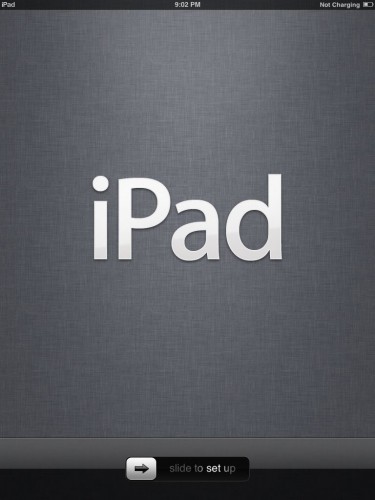
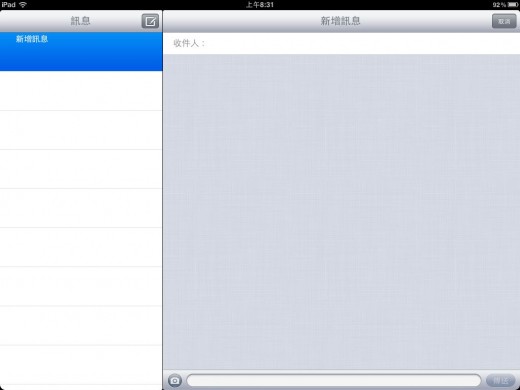
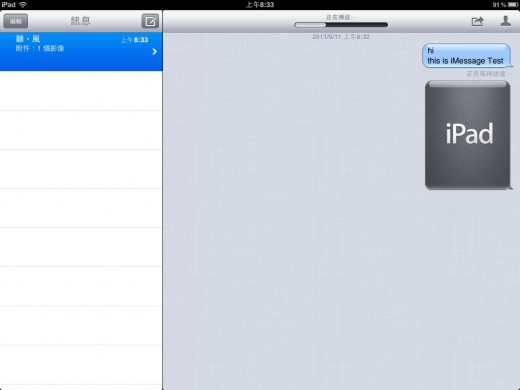

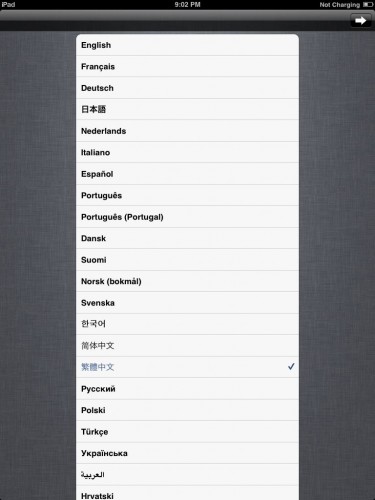
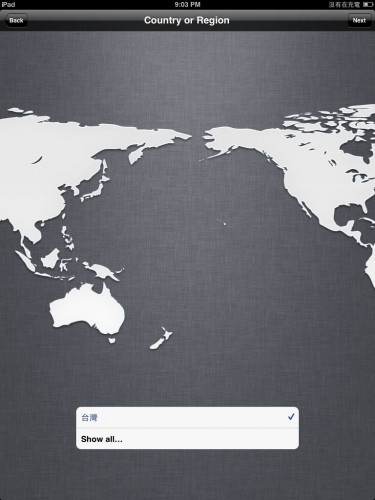
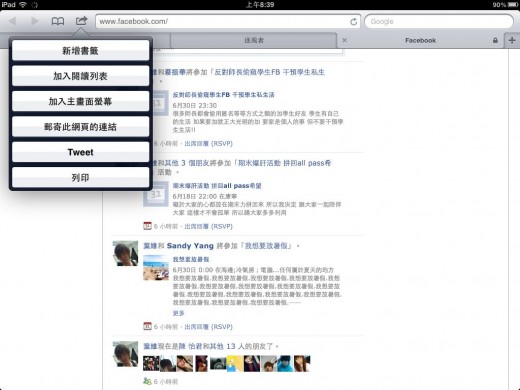
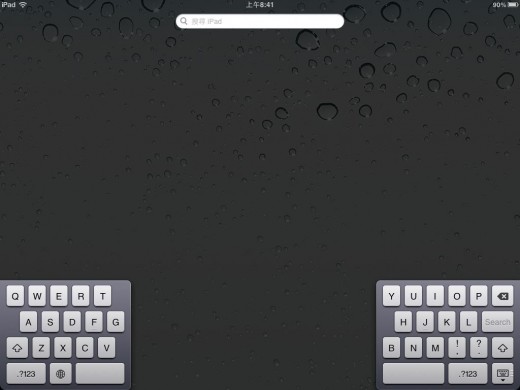
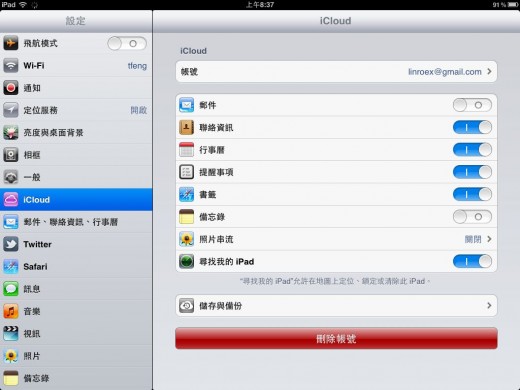
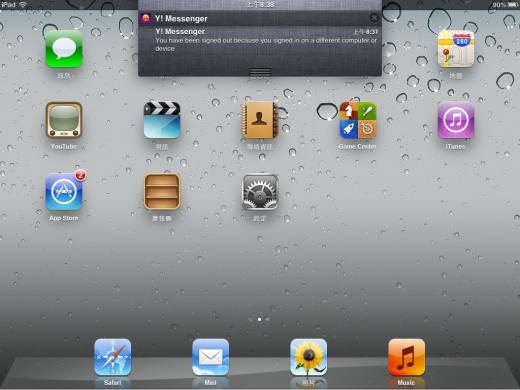
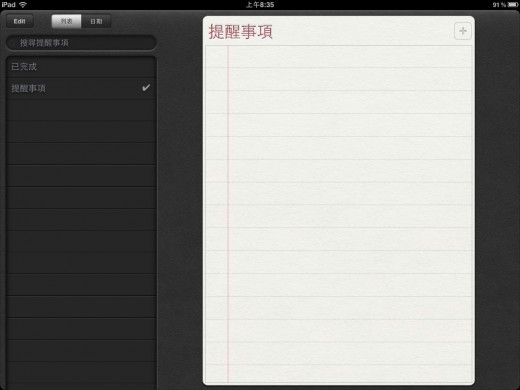
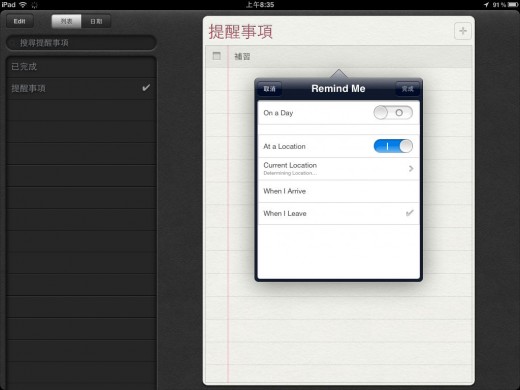
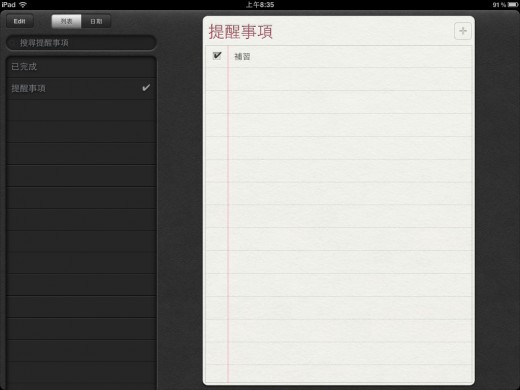

XD iCloud 之前我就有聽說了,而且也適用了一陣子,不過他當時不是APPLE內建的雲端平台,而是另一款在server上監控與防護的雲端平台… -/-
期待ios 5正式版嚕…
話說我的ipad 2 32G Wifi+3G 這個月22號就會拿到嚕 XDDDDDD =))
iCloud是好物~
真好,有iPad 2!
等待iOS5釋出中
雖然我對他icopy的行為有點難過 T__T
別去下載iOS 5 Beta
因為真的很爛!
我在想很多功能其實釋放在Cydia試水溫
如果很多人都需要那個功能
就會變成是iOS 內建